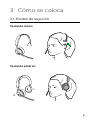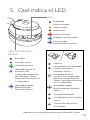Jabra Evolve2 65 - USB-C MS Teams Mono - Manual de usuario
- Tipo
- Manual de usuario

Manual
de instrucciones
EVOLVE2 65

© 2020 GN Audio A/S. Todos los derechos reservados.
Jabra
®
es una marca registrada de GN Audio A/S. La marca
Bluetooth
®
y sus logotipos son marcas registradas de
Bluetooth SIG, Inc. El uso de esas marcas por parte de GN
Audio A/S se realiza con licencia.
La Declaración de conformidad puede encontrarse en
www.jabra.com/doc
Fabricado en China
MODELO: HSC110W

3
ESPAÑOL
1. Bienvenido ......................................5
2. Características de
Jabra Evolve2 65 ...........................6
2.1 Accesorios incluidos
2.2 Accesorios opcionales
3. Cómo se coloca ............................. 8
3.1 Estilos de sujeción
3.2 Cómo ajustar el auricular
3.3 Almacenaje en plano
4. Cómo se carga ............................ 11
4.1 Cómo cargar con el soporte de carga
(accesorio opcional)
4.2 Cómo cargar con el cable de carga USB
4.3 Modo de reposo
5. Qué indica el LED ...................... 15
6. Cómo conectar ........................... 16
6.1 Conexión con un ordenador
6.2 Sincronización con un smartphone
7. Cómo se usa ............................... 18
7.1 Encender/Apagar
7.2 Llamadas y música
7.3 Luces de aviso Busylight
7.4 Silenciar/Activar utilizando el brazo articulado
del micrófono

4
ESPAÑOL
7.5 Responder una llamada utilizando el brazo
articulado del micrófono
7.6 Asistente de voz
7.7 Multiuse
7.8 Gestión de varias llamadas
7.9 Guía por voz
7.10 Sidetone
7.11 Cómo se restaura
8. Software y firmware ................. 28
8.1 Jabra Sound+
8.2 Jabra Direct
8.3 Actualización del firmware
9. Ayuda ............................................ 30
9.1 Preguntas frecuentes
9.2 Cuidados del auricular

5
ESPAÑOL
1. Bienvenido
Gracias por utilizar Jabra Evolve2 65.
¡Esperamos que lo disfrute!
Características de Jabra Evolve2 65
• Diseño cómodo con aislamiento del ruido
• Tecnología de llamadas de 3 micrófonos
• Hasta 37 horas de batería sin cables
• Altavoces de 40mm para una música
excepcional
• Alcance inalámbrico de hasta 30m/100ft,
con cobertura notablemente mejorada y
menos cortes
• Funciona con las principales plataformas de
CU, Variantes certificadas para Microsoft
Teams disponibles

6
ESPAÑOL
2. Características de
Jabra Evolve2 65
Izquierda Derecha
Asistente de voz
Silenciar el
micrófono
Micrófono
LED de Busylight/
estado
Encender/
Apagar Sin-
cronización
Bluetooth
(mantener
pulsado 1 s)
LED de estado
Botón
Pista anterior (mantener
pulsado 1 segundo)
Reproducir/
Detener música
Responder/Finalizar llamada
Abrir notificación de Microsoft Teams*
Botón
Pista siguiente (mantener
pulsado 1 segundo)
Carga USB-C
(aprox. 1,5 hora
para cargar)
*Requiere la variante del auricular para Microsoft Teams

7
ESPAÑOL
2.1 Accesorios incluidos
Adaptador Bluetooth
USB-C Jabra Link 380
Adaptador Bluetooth
USB-A Jabra Link 380
Cable de carga
USB-A a USB-C
Funda de transporte
2.2 Accesorios opcionales
Soporte de carga Soporte de carga
Almohadillas

8
ESPAÑOL
3. Cómo se coloca
3.1 Estilos de sujeción
Variante mono
Variante estéreo
D
L

9
ESPAÑOL
3.2 Cómo ajustar el auricular
Ajuste la diadema para que el auricular se
adapte cómodamente a su cabeza.
Variante estéreo Variante mono
Para usar el micrófono debe estar colocado
cerca de la boca.

10
ESPAÑOL
3.3 Almacenaje en plano
El auricular puede plegarse en plano para
guardarlo.

11
ESPAÑOL
4. Cómo se carga
El auricular puede cargarse con el soporte de
carga opcional o mediante un cable de carga
USB conectado directamente al auricular.
Tarda aproximadamente 1 hora y 30 minutos
en cargarse completamente. La batería
totalmente cargada tiene 37 horas de
autonomía. Si no tiene batería, cargue
rápidamente el auricular durante 15 minutos
para 8 horas de autonomía.

12
ESPAÑOL
4.1 Cómo cargar con el soporte de
carga (accesorio opcional)
Conecte el soporte de carga a un puerto USB
de su ordenador que tenga alimentación
utilizando el cable de carga USB suministrado y
coloque el auricular en el soporte de carga. El
soporte de carga también puede conectarse en
cualquier fuente de alimentación USB.
Puerto USB con alimentación
La luz LED de la batería de los auriculares
parpadeará en blanco brevemente para indicar
que se han acoplado correctamente con el
soporte de carga.
La luz LED de la batería parpadeará brevemente
en verde, amarillo o rojo para indicar el estado
de carga en ese momento. Cuando la luz LED
se vuelve verde, indica que los auriculares
están completamente cargados.

13
ESPAÑOL
4.2 Cómo cargar con el cable de carga
USB
Conecte el cable de carga USB al puerto de
carga USB-C del auricular derecho y en
cualquier puerto USB libre de su ordenador.
Recomendamos cargar el auricular con el cable
de carga Jabra suministrado, pero también
puede utilizar un cargador compatible.
Auricular derecho

14
ESPAÑOL
4.3 Modo de reposo
Si el auricular está encendido pero no lo está
usando para oír música ni hablar, el modo de
reposo se activará automáticamente después
de 8 horas para ahorrar energía. Para salir del
modo de reposo, pulse cualquier botón.
Puede ajustar el tiempo que tarda el auricular
en activar el modo de reposo mediante la
aplicación Jabra Sound+ desde su smartphone
o Jabra Direct desde su ordenador.
Después de 24 horas en modo de reposo, el
auricular se apagará por completo. Para volver
a encender el auricular, deslice el interruptor
Encendido/Apagado a la posición de Apagado y
después a Encendido.

15
ESPAÑOL
5. Qué indica el LED
*requiere la variante del auricular para Microsoft Teams
LED DE BUSYLIGHT
ESTADO
Busylight
Llamada activa
Llamada entrante
(parpadeo lento) El
auricular está
intentando conectarse
con Microsoft Teams.
Dejará de intentarlo tras
10 segundos*
(parpadeo rápido)
Notificación de
Microsoft Teams*
LED
Silenciar
Conectado en el ordenador
y sesión iniciada en
Microsoft Teams*
(parpadeo lento) El
auricular está intentando
conectarse con Microsoft
Teams. Dejará de intentarlo
tras 10 segundos*
(parpadeo rápido)
Notificación de Microsoft
Teams*
Conexión Bluetooth
Llamada entrante/Llamada
activa
Transmisión de música/
multimedia
LED
Encendido
Batería cargada
Batería media
Batería baja
Batería muy baja
Modo de sincronización
Restaurando/
Actualizando firmware

16
ESPAÑOL
6. Cómo conectar
6.1 Conexión con un ordenador
Conecte el Jabra Link 380 incluido a un puerto
USB de su ordenador. El Jabra Evolve2 65 y el
Jabra Link 380 están presincronizados y listos
para utilizar sin configuraciones adicionales. El
alcance Bluetooth es de hasta 30 metros (100
pies).
Para oír música en el auricular, tal vez tenga
que seleccionar Jabra Link 380 como dispositivo
de reproducción en los ajustes de audio de su
sistema operativo.
Para sincronizar manualmente el Jabra Evolve2
65 con el Jabra Link 380, descargue y use Jabra
Direct.

17
ESPAÑOL
6.2 Sincronización con un smartphone
1. Deslice el interruptor de Encendido/Apagado
a la posición Bluetooth y manténgalo en esa
posición hasta que el LED parpadee en azul y
oiga una notificación en el auricular.
2. Vaya al menú de Bluetooth del smartphone y
seleccione Jabra Evolve2 65 en la lista de
dispositivos disponibles.

18
ESPAÑOL
7. Cómo se usa
7.1 Encender/Apagar
Deslice el interruptor de Encendido/Apagado
a la posición Encendido o Apagado para
encender o apagar el auricular.
Izquierda Derecha
*Requiere la variante del auricular
para Microsoft Teams
Botón Subir
volumen
Botón Voz
Botón Bajar volumen
Botón Reproducir/
Detener
Botón Multifunción
Botón Microsoft Teams*
Conmutador
Encendido/
Apagado

19
ESPAÑOL
7.2 Llamadas y música
Derecha
Llamadas y música
Responder una
llamada
Pulse el botón
Multifunción
También puede mover
el brazo del micrófono
hacia abajo para
responder una llamada.
Finalizar una
llamada
Pulse el botón
Multifunción
Rechazar una
llamada
Pulse dos veces el
botón Multifunción
Llevar Microsoft
Teams al primer
plano en el
ordenador
Pulse el botón
Microsoft Teams* (si
ha iniciado sesión en
Microsoft Teams)
Unirse a una
reunión activa en
Microsoft Teams
Pulse el botón
Microsoft Teams* (si
ha iniciado sesión en
Microsoft Teams)
Ver llamadas
perdidas y
mensajes de voz
en Microsoft
Teams
Pulse el botón
Microsoft Teams* (si
ha iniciado sesión en
Microsoft Teams)
*Requiere la variante del auricular para Microsoft Teams

20
ESPAÑOL
Reproducir/
Detener música
Pulse el botón
Reproducir/Detener
El auricular
interrumpirá la música
al colocarlo sobre una
superficie plana y la
reiniciará al levantarlo
de esa superficie plana.
Ajustar volumen
Pulse el botón Subir
volumen o Bajar
volumen cuando esté
hablando por teléfono
o escuchando música
Pista siguiente
Mantenga pulsado
(1 segundo) el botón
Subir volumen
Reiniciar pista o
ir a la pista anterior
Mantenga pulsado
(1 segundo) el botón
Bajar volumen para
reiniciar la pista actual
Mantenga pulsado dos
veces para reproducir
la pista anterior
Encender/Apagar
indicador Busylight
Pulse los botones
Subir volumen y Bajar
volumen al mismo
tiempo
Oír el estado de la
batería
Pulse el botón Subir
volumen o Bajar
volumen cuando no
esté hablando por
teléfono ni escuchando
música

21
ESPAÑOL
Activar asistente
de voz (Siri, Google
Assistant)
Pulse el botón Voz
cuando no haya
ninguna llamada en
curso
Silenciar/Activar
micrófono
Pulse el botón Voz
cuando esté hablando
por teléfono
También puede mover
el brazo del micrófono
hacia arriba para
silenciarlo y hacia abajo
para activarlo
7.3 Luces de aviso Busylight
Las luces de aviso Busylight del auricular se
iluminan en rojo automáticamente al hablar
por teléfono para indicar a los demás que está
ocupado. Para encender o apagar manualmente
las luces de aviso Busylight, pulse los botones
Subir volumen y Bajar volumen al mismo
tiempo.

22
ESPAÑOL
7.4 Silenciar/Activar utilizando el brazo
articulado del micrófono
El micrófono del auricular puede silenciarse
moviendo el brazo articulado del micrófono
hacia arriba o activarse moviéndolo hacia
abajo. Esta función está activada de forma
predeterminada y puede desactivarse
utilizando Jabra Sound+ en su smartphone o
Jabra Direct en su ordenador.
Silenciar el micrófono
Activar el micrófono

23
ESPAÑOL
7.5 Responder una llamada utilizando
el brazo articulado del micrófono
Es posible responder una llamada entrante
moviendo el brazo articulado del micrófono
hacia abajo para colocarlo cerca de su boca.
Esta función está activada de forma
predeterminada y puede desactivarse
utilizando Jabra Sound+ en su smartphone o
Jabra Direct en su ordenador.
Responder una llamada

24
ESPAÑOL
7.6 Asistente de voz
Jabra Evolve2 65 le permite comunicarse con
Siri, Google Assistant en su smartphone
utilizando el botón Voz.
Derecha Asistente de voz
Activar
asistente de voz
(Siri, Google
Assistant)
Pulse el botón Voz
cuando no haya
ninguna llamada
en curso
7.7 Multiuse
El auricular puede sincronizarse con hasta
ocho dispositivos Bluetooth y conectarse con
dos dispositivos Bluetooth a la vez (por
ejemplo, Jabra Link 380 y un smartphone o dos
smartphones Bluetooth). El auricular puede
aceptar varias llamadas entrantes de cada
dispositivo.
Para sincronizar dos smartphones, utilice el
proceso normal de sincronización por separado
para cada smartphone (consultar la sección 6).
Nota: El asistente de voz se activará en el último smartphone
conectado.

25
ESPAÑOL
7.8 Gestión de varias llamadas
El auricular puede recibir y gestionar varias
llamadas al mismo tiempo.
Derecha Gestión de varias llamadas
Terminar la llamada
actual y responder
una llamada entrante
Pulse el botón
Multifunción
Poner la llamada
actual en espera y
responder la llamada
entrante
Mantener pulsado (2
segundo) el botón
Multifunción*
Alternar entre la
llamada en espera y
la llamada activa
Mantener pulsado (2
segundo) el botón
Multifunción*
Rechazar una
llamada entrante
durante una llamada
Pulse dos veces el
botón Multifunción
*Solo en la variante no específica para Microsoft Teams

26
ESPAÑOL
7.9 Guía por voz
La guía por voz consiste en mensajes que guían
al usuario durante la configuración o que
informan sobre el estado de los auriculares
(por ejemplo, el estado de conexión o de la
batería).
La guía por voz está activada de forma
predeterminada.
Derecha Guía por voz
5
Activar/
Desactivar la
guía por voz
Mantenga pulsado
(5 s) el botón Voz y el
botón Subir volumen
hasta que oiga una
notificación en el
auricular
También puede utilizar la aplicación Jabra
Direct en su ordenador o Jabra Sound+ en su
smartphone para activar o desactivar la guía
por voz.
Para ver la lista actualizada de idiomas
compatibles, consulte la aplicación Jabra
Sound+ en su smartphone o Jabra Direct en su
ordenador.

27
ESPAÑOL
7.10 Sidetone
Sidetone le permite oír mejor su propia voz
durante una llamada.
Puede configurar los ajustes de Sidetone
mediante la aplicación Jabra Sound+ desde su
smartphone o Jabra Direct desde su ordenador.
7.11 Cómo se restaura
Al restaurar el auricular se borrará la lista de
dispositivos conectados y se restaurarán todos
los ajustes.
Derecha Restaurar auricular
3
Restaurar
la lista de
sincronización y
los ajustes
Asegúrese de que
el auricular esté en-
cendido y de que no
hay ninguna llamada
activa. Mantenga pul-
sados (3 segundos) el
botón Multifunción y
el botón Subir volu-
men simultáneamen-
te hasta que el LED
se ilumine en morado
y oiga un aviso en el
auricular
Tendrá que volver a
sincronizar los auri-
culares con su Jabra
Link 380.

28
ESPAÑOL
8. Software y firmware
8.1 Jabra Sound+
Aplicación
JabraSound+
Personalice su música
y sus llamadas
Ajuste su música
con MySound

29
ESPAÑOL
8.2 Jabra Direct
Jabra Direct es un software informático
diseñado para gestionar, administrar y facilitar
una funcionalidad óptima de los dispositivos
Jabra.
Descargue la última versión gratis en jabra.com/direct
8.3 Actualización del firmware
Las actualizaciones del firmware mejoran el
rendimiento o añaden nuevas funcionalidades
a los dispositivos Jabra.
El firmware puede actualizarse usando Jabra
Direct o Jabra Sound+. Ambas aplicaciones le
enviarán una notificación cuando haya una
actualización del firmware disponible.

30
ESPAÑOL
9. Ayuda
9.1 Preguntas frecuentes
Puede ver las preguntas más frecuentes en
Jabra.com/help/evolve2-65
9.2 Cuidados del auricular
• Guarde el auricular siempre en el estuche
incluido.
• Para evitar que la capacidad o la vida útil de
la batería se reduzca, no guarde el auricular
en entornos fríos o calientes, como en un
coche cerrado al sol o en invierno.
• Se recomienda mantener el auricular
siempre entre -20°C y 55°C (-4°F y 131°F).
• No guarde el auricular durante períodos
prolongados sin recargarlo (tres meses como
máximo).

REV. C
jabra.com/evolve2-65
-
 1
1
-
 2
2
-
 3
3
-
 4
4
-
 5
5
-
 6
6
-
 7
7
-
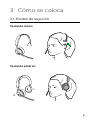 8
8
-
 9
9
-
 10
10
-
 11
11
-
 12
12
-
 13
13
-
 14
14
-
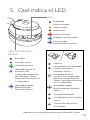 15
15
-
 16
16
-
 17
17
-
 18
18
-
 19
19
-
 20
20
-
 21
21
-
 22
22
-
 23
23
-
 24
24
-
 25
25
-
 26
26
-
 27
27
-
 28
28
-
 29
29
-
 30
30
-
 31
31
Jabra Evolve2 65 - USB-C MS Teams Mono - Manual de usuario
- Tipo
- Manual de usuario
Artículos relacionados
-
Jabra Evolve2 30 SE USB-C, UC Stereo Manual de usuario
-
Jabra Evolve2 30 SE USB-C, UC Stereo Manual de usuario
-
Jabra Evolve2 30 - USB-C UC stereo Manual de usuario
-
Jabra Evolve2 40 SE USB-A, UC Stereo Manual de usuario
-
Jabra Evolve2 30 - USB-C UC stereo Manual de usuario
-
Jabra Speak2 75 MS Teams - Link 380a, Dark Grey Manual de usuario
-
Jabra Evolve2 40 - USB-A UC Mono Manual de usuario
-
Jabra Evolve2 85 - USB-A UC Stereo Manual de usuario
-
Jabra Evolve2 85 - USB-A UC Stereo Manual de usuario
-
Jabra Evolve2 85 - USB-A UC Stereo Manual de usuario